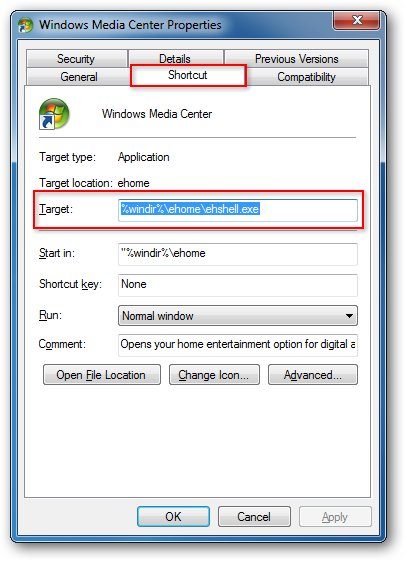Ja jums ir dubultā monitora iestatīšana un jūs izmantojat WindowsMedia Center, jūs droši vien zināt, ka tad, kad WMC darbojas pilnekrāna režīmā, tas notver peli, tāpēc jūs nevarat strādāt ar otro monitoru. Šeit mēs aplūkojam, kā novērst kairinājumu.
Papildu pastiprinātājs ir programma, kas ļauj atvērt Media Center pilnekrāna režīmā, neierobežojot peli. Tas mazina kairinājumu, ko WMC uztver ar peli divējāda monitora iestatījumos.
Piezīme: ja jums nav pievienoti divi monitori, vairums funkciju Maxifier nedarbosies.
Instalēšana un lietošana
Lejupielādējiet, ekstrahējiet un instalējiet The Maxifier. (Skatīt lejupielādes saiti zemāk)
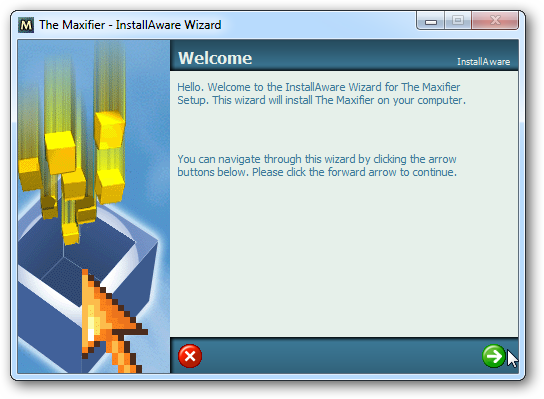
Maksifikators sistēmas teknē tiek samazināts līdz minimumamun jūs piekļūstat opcijām, ar peles labo pogu noklikšķinot uz ikonas. Ja Media Center vēl nav atvērts, varat izvēlēties Start Media Center, lai galvenajā sākuma ekrānā palaistu WMC. Vai arī izvēlieties vienu no citām atlasēm, lai atvērtu citu Media Center apgabalu. Pēc noklusējuma Maxifier sekundārajā monitorā atver Media Center pilnekrāna režīmā.
Kad Media Center ir atvērts pilnekrāna režīmā, pamanīsit, ka tagad varat brīvi pārvietot peli ap vairāku monitoru iestatījumiem.

Kad Media Center ir atvērts, redzēsit piecuspapildu iespējas. Opcijas Fit Screen vienkārši iederas Media Center pilnekrāna režīmā, bet joprojām rāda Windows apmales. Ar pilnekrāna opcijām WMC tiek rādīts pilnekrāna režīmā.

Palielinātāja opcijas ļauj jums izvēlēties nodažādas sākuma iespējas. Atlasot starta Media Center skatīšanos, liks Maxifier automātiski atvērt WMC galvenajā sākumlapā pilnekrāna režīmā sekundārajā monitorā, pat ja Media Center atverat, neizmantojot Maxifier. (Lai tas stātos spēkā, jums, iespējams, būs jārestartē)
Ja jums ir vairāk nekā 2 monitori, varat definēt, kurā monitorā atvērt Media Center, un kuru monitoru jūs uzskatāt par galveno ekrānu.

Jūs varat arī definēt vairākus karstos taustiņusPalielinātāja iestatījumi. Vispirms atzīmējiet izvēles rūtiņu Iespējot ātros taustiņus. Lai izveidotu karsto taustiņu, noklikšķiniet uz teksta lauka un pēc tam nospiediet taustiņus, lai tos lietotu kā karsto taustiņu. Lai noņemtu karsto taustiņu, noklikšķiniet uz lauka un nospiediet taustiņu Dzēst.
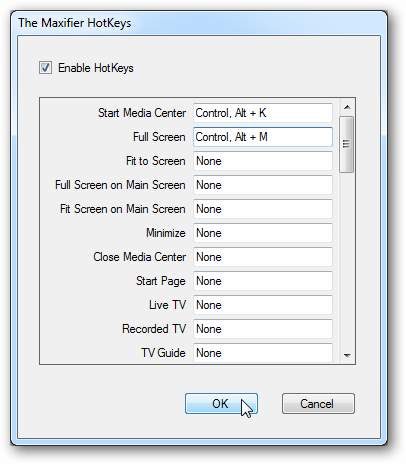
Secinājums
Papildu pastiprinātājs ir vienkārša programma, kas to ļaujMedia Center lietotāji var pilnībā izmantot vairāku monitoru darbvietas priekšrocības. Tā darbojas gan ar Vista, gan ar Windows 7. Versija 1.4 ir stabila Vista lietojumprogramma, bet 1.5b versija ir beta lietojumprogramma Windows 7.
Vai meklējat vairāk Media Center padomu un ieteikumu? Iepazīstieties ar dažiem Windows 7 Media Center startēšanas pielāgojumiem, kā automātiski uzstādīt un apskatīt ISO WMC un kā pievienot fona attēlus un motīvus Windows 7 Media Center.
Saite
Lejupielādējiet pastiprinātāju